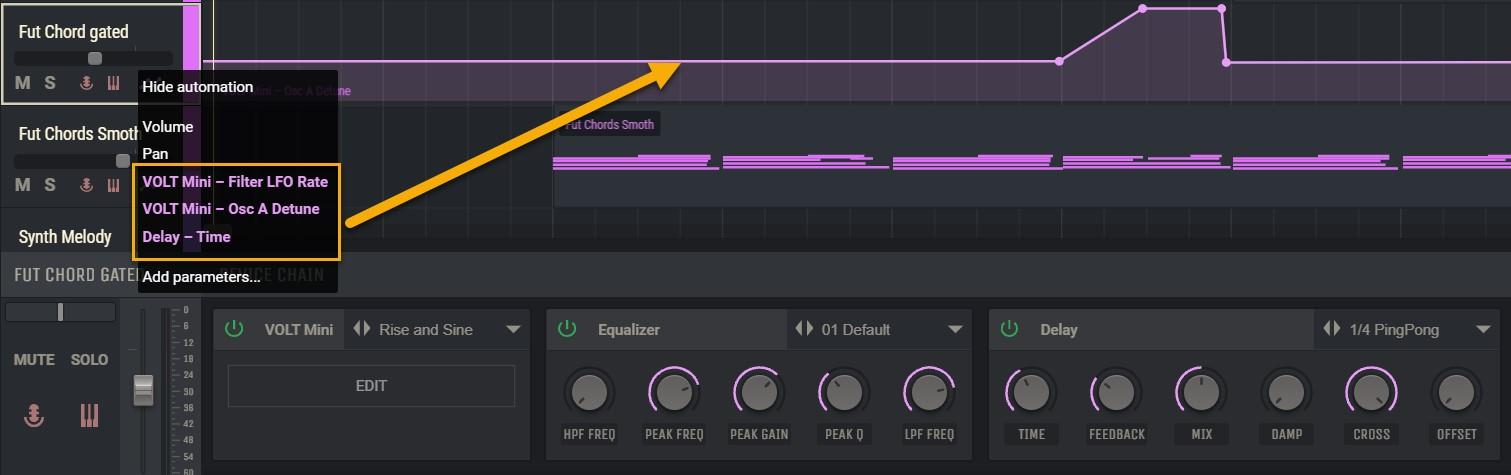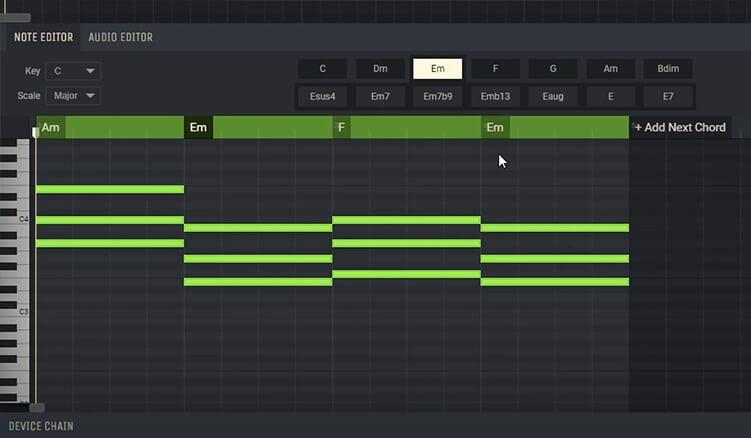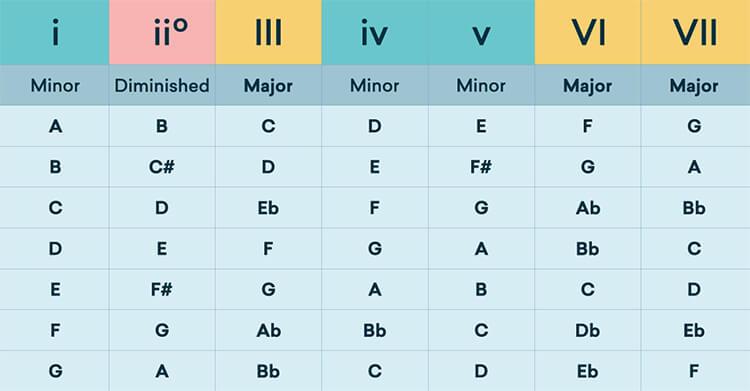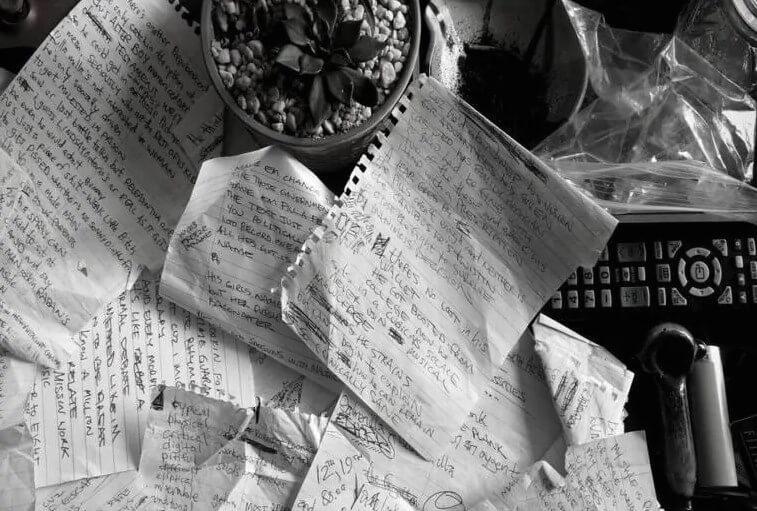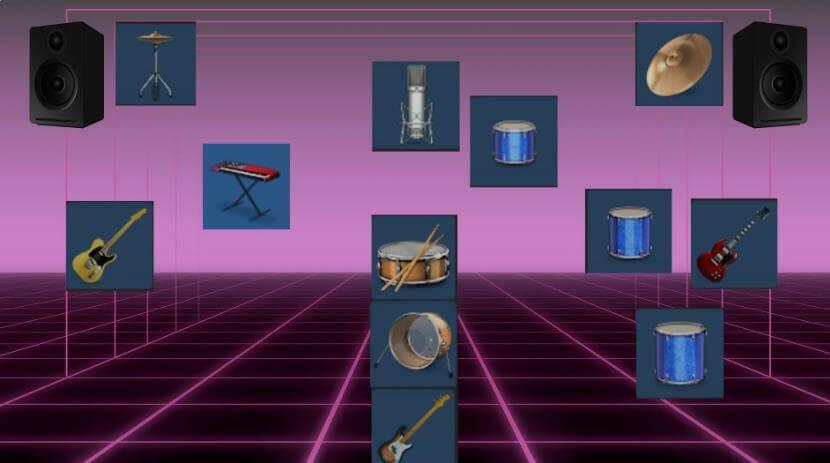DnB Glide – bản demo
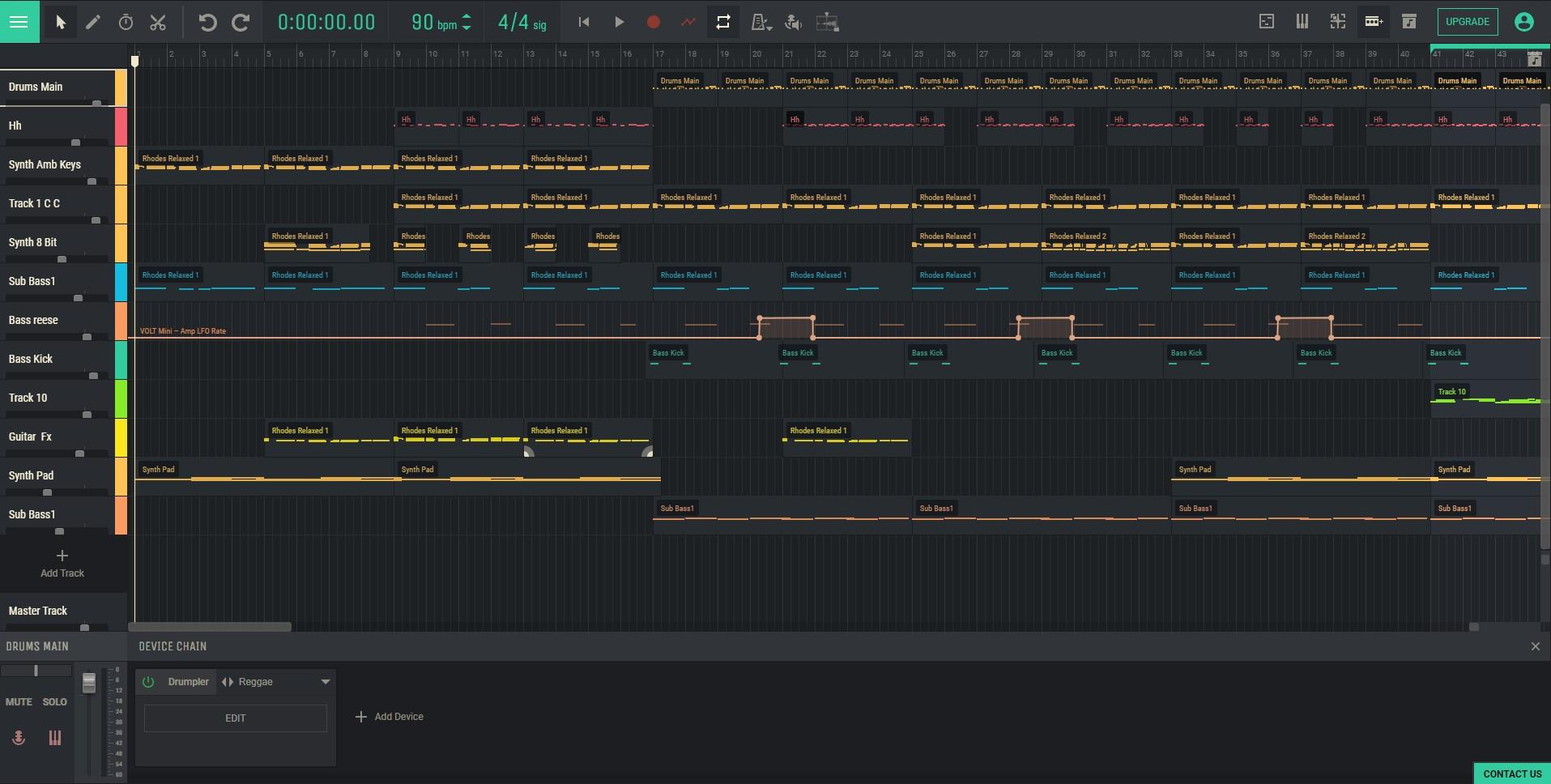
Chúng tôi vừa phát hành Dự án demo trong Amped Studio để giúp bạn tìm hiểu trình tạo nhạc trực tuyến của chúng tôi nhanh hơn cũng như hiểu nhanh hơn một số tính năng và chức năng trong Amped Studio để bạn có thể thấy việc tạo beat trực tuyến có thể thú vị như thế nào. Các Dự án Demo được cấu trúc để chúng sử dụng các nhạc cụ ảo trong Amped Studio như Drumpler, Máy trống trực tuyến, Volt, bộ tổng hợp trực tuyến của chúng tôi, GM Player, một tổng hợp midi chung chứa hơn 100 nhạc cụ ảo cũng như sử dụng các hiệu ứng và tự động hóa.
Hiện tại, chúng tôi có 7 Dự án Demo trong thư mục Dự án Demo trong Thư viện Âm thanh ở dạng gốc. Chúng ta hãy xem “Soft Bounce” dưới dạng Dự án demo có thể truy cập tại đây:
Soft Bounce chứa 9 file midi, nếu bạn chưa biết file midi là gì thì có thể coi nó như một file chứa dữ liệu nốt nhạc yêu cầu một nhạc cụ ảo để phát lại dữ liệu nốt nhạc đó. Vì vậy, khi tệp midi được thả vào trình sắp xếp trực tuyến, bạn cần chỉ định một nhạc cụ để phát lại các nốt midi.
Hãy cùng kiểm tra Soft Bounce Track theo từng track:
Track1: Tiếng trống
Tại đây, nhà sản xuất đã sử dụng máy đánh trống trực tuyến Drumpler để tạo ra mẫu trống của mình. Bạn có thể tìm thấy Drumpler trong Nhạc cụ ảo trong Chuỗi thiết bị khi bạn + Thêm thiết bị.
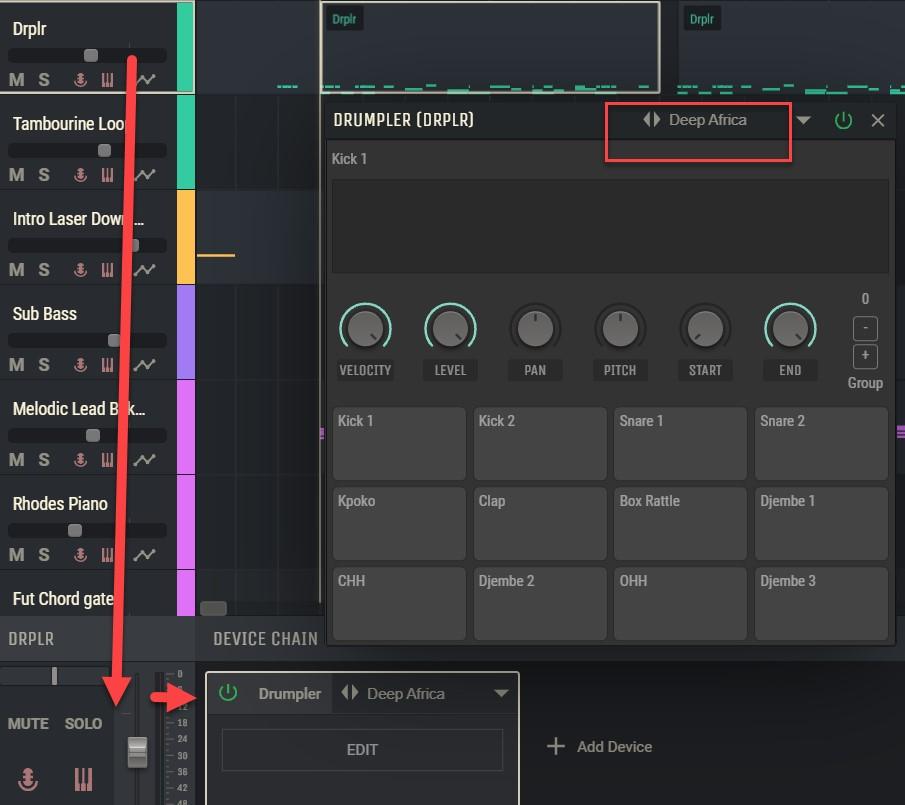
Để tìm hiểu các bộ trống khác nhau trong Drumpler, bạn có thể thay đổi bộ trống từ Dark Africa sang một bộ khác như Berlin và tiếng trống sẽ phát ra âm thanh khác.
Bài 2: Vòng Tambourine
Ở đây, nhà sản xuất đã sử dụng Drumpler và Tambourine pad từ bộ LIVE cùng với Reverb và Compression.

Thay đổi cài đặt hiệu ứng để xem cách hoạt động với âm thanh của Tambourine, bạn có thể tìm hiểu về từng hiệu ứng trong Amped Studio tại đây: https://ampedstudio.com/tutorials/ trong Hiệu ứng.
Bài 3: Laser giới thiệu
Dự án bắt đầu với âm thanh laze lan rộng. Nhà sản xuất sử dụng âm thanh từ nhạc cụ ảo DEXED và ¼ Ping Pong ở Độ trễ để tạo ra tia laser gần đúng. Cài đặt Ping Pong có nghĩa là độ trễ tạo ra cảm giác qua lại và ¼ nghĩa là nốt một phần tư cho giá trị độ trễ.
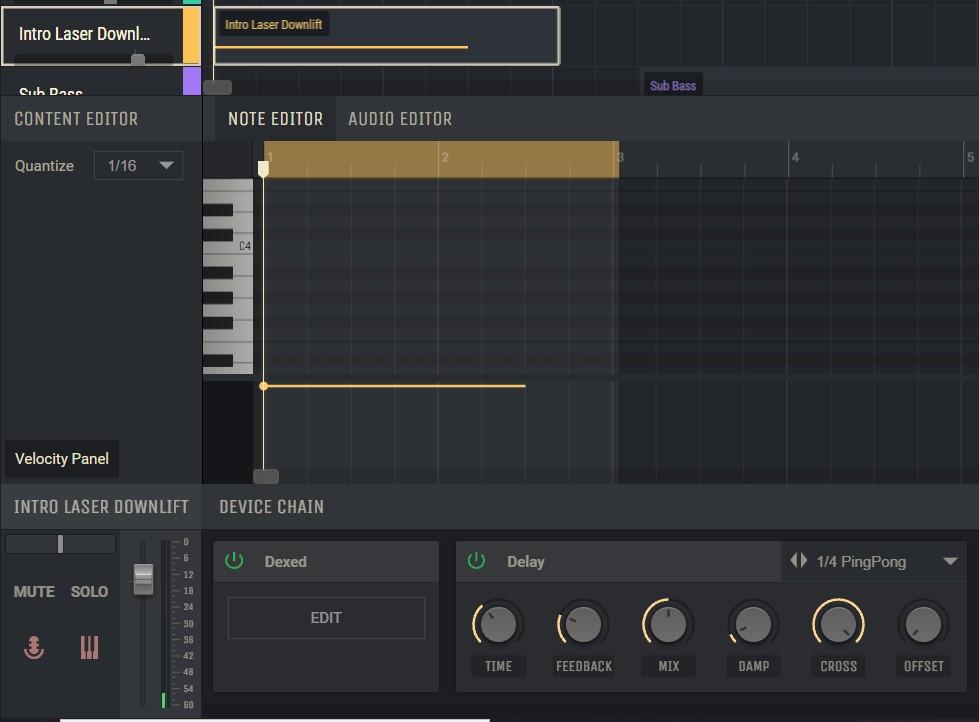
Bài 4: Sub Bass
Bản nhạc này sử dụng tổng hợp OBXD. Nếu bạn nhấp vào “Chỉnh sửa” trên bảng điều khiển trong Chuỗi thiết bị, bạn sẽ mở nhạc cụ và bạn có thể chọn cài đặt trước hoặc thay đổi âm thanh bằng cách điều chỉnh các núm và công tắc trên giao diện của OBXD. OBXD là phần mềm mô phỏng bộ tổng hợp tương tự phổ biến của thập niên 80, OBX.
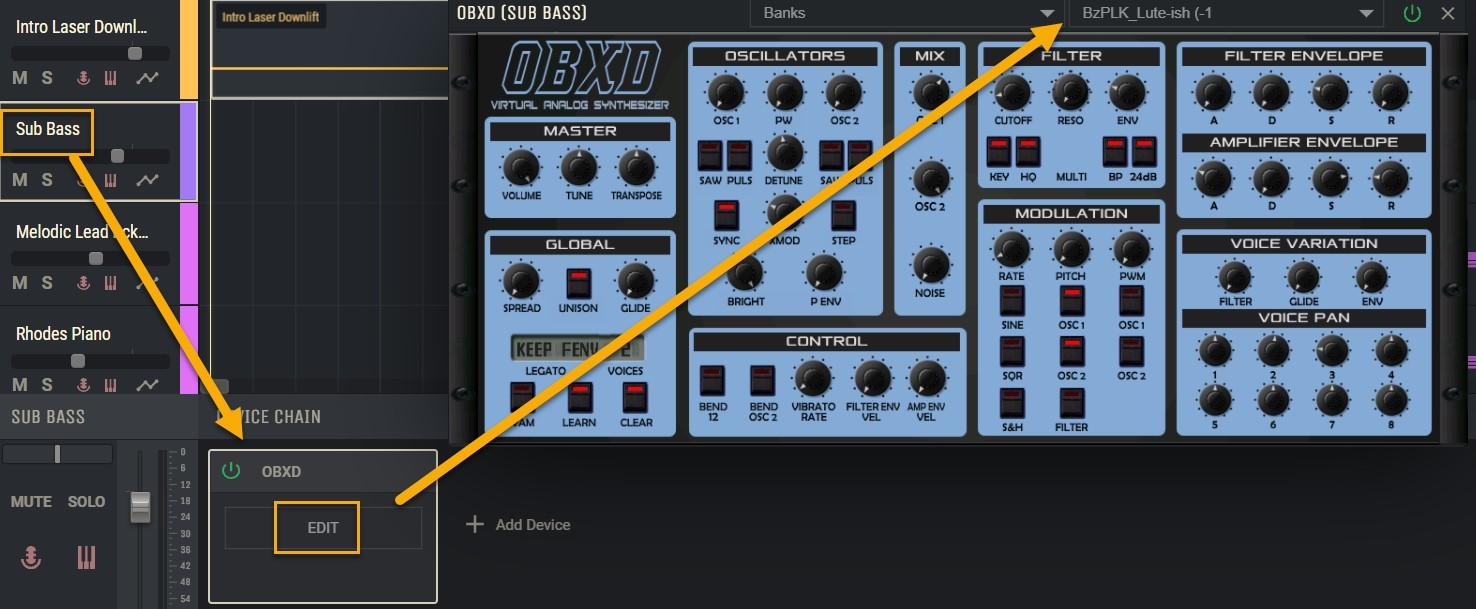
Bài 5: Nền dẫn giai điệu
Bản nhạc này sử dụng bộ tổng hợp trực tuyến bộ tạo dao động kép, Volt synth mạnh mẽ, là công cụ tuyệt vời để thiết kế âm thanh và định hình dạng sóng. Đây là liên kết tới video You Tube hướng dẫn cách sử dụng Virtual Synths trong Amped Studio: https://www.youtube.com/watch?v=cBfEKDpeTHU
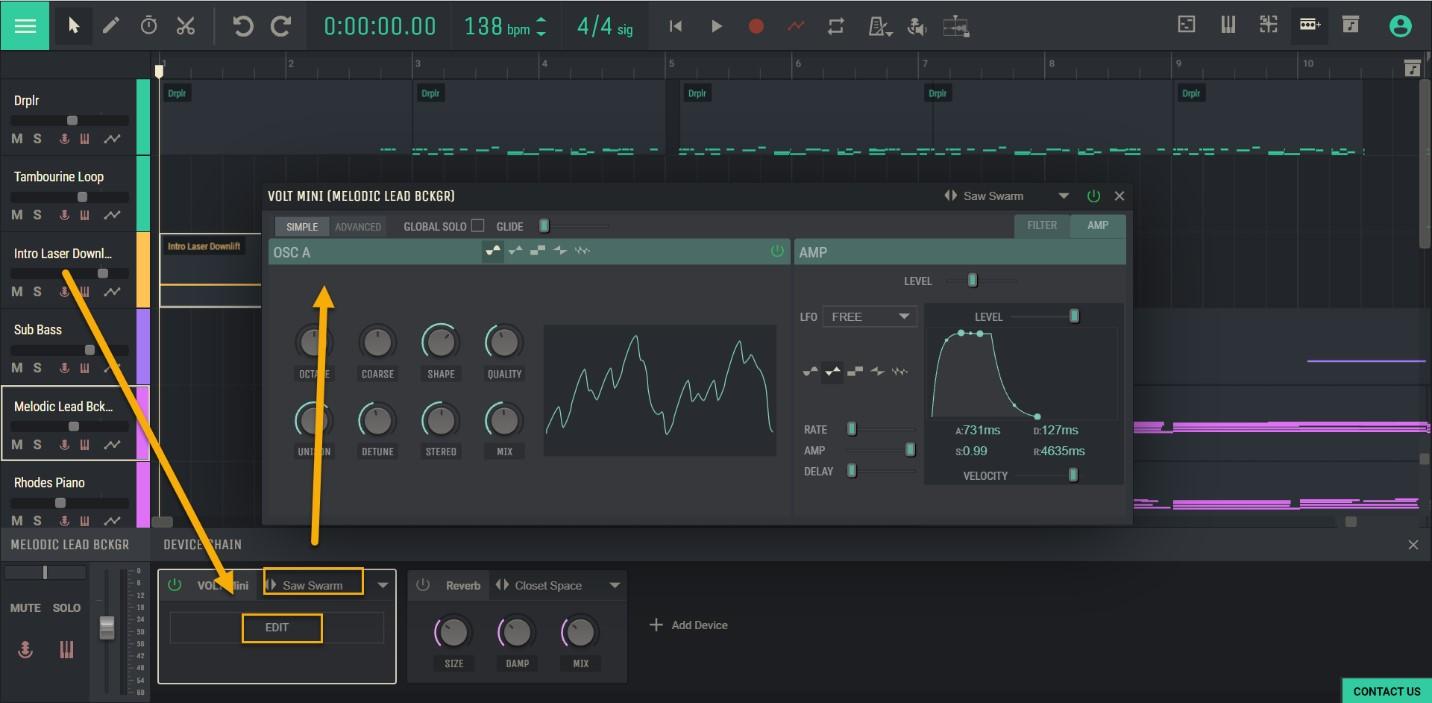
Bài 6: Đàn piano Rhodes
Bản nhạc này sử dụng Rhodes Piano, loại đàn piano điện mang tính biểu tượng được sử dụng rộng rãi vào những năm 70 và 80 và có nhiều phiên bản phần mềm đang cố gắng mô phỏng nó. Amped Studio có một cái trong GM Player.
Với Trình phát GM, hãy nhấn “Chỉnh sửa” và chọn một công cụ từ menu thả xuống vì có hơn 120 công cụ có sẵn.
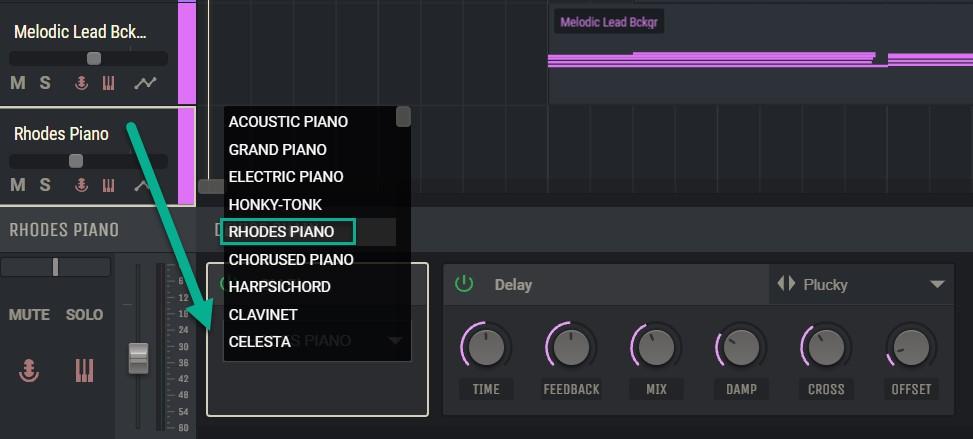
Track 7: Hợp âm Fut(ure)
Bản nhạc này sử dụng Volt và các hiệu ứng tự động để tạo ra âm thanh này.![]() Nhấp vào biểu tượng Tự động hóa được tìm thấy trên mỗi Bảng điều khiển và bạn có thể vẽ các tham số cho các thiết bị hoặc chức năng đã chọn theo thời gian. Đây là hướng dẫn hay từ blogger âm nhạc Soạn thảo Găng tay về “Sử dụng Tự động hóa trong Amped Studio”. https://www.youtube.com/watch?v=vrBj7g_j2To.
Nhấp vào biểu tượng Tự động hóa được tìm thấy trên mỗi Bảng điều khiển và bạn có thể vẽ các tham số cho các thiết bị hoặc chức năng đã chọn theo thời gian. Đây là hướng dẫn hay từ blogger âm nhạc Soạn thảo Găng tay về “Sử dụng Tự động hóa trong Amped Studio”. https://www.youtube.com/watch?v=vrBj7g_j2To.
Track 8: Hợp âm tương lai mượt mà
Bản nhạc này sử dụng Volt và cài đặt trước Rise and Shine. Chúng ta có thể nhấp vào bản nhạc/vùng và mở Trình chỉnh sửa nốt trong Trình chỉnh sửa nội dung và xem các nốt được sử dụng trong cài đặt hợp âm và vận tốc . Trong TÌM HIỂU trên trang chủ của chúng tôi, có Hướng dẫn trực tuyến với thông tin về người biên tập nội dung.
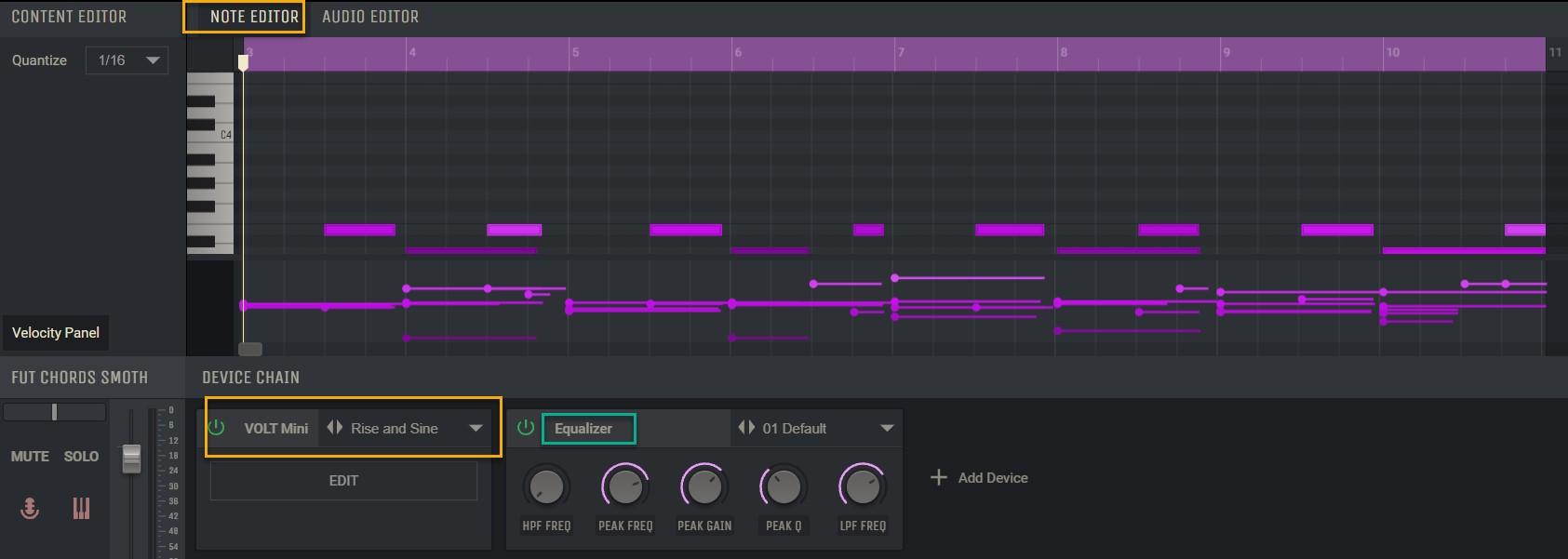
Bài 9: Giai điệu tổng hợp
Trong bản nhạc này, OBXD được sử dụng cùng với một số cài đặt hiệu ứng rất sáng tạo với Reverb (Bright Hall) và Delay (1/4 Ping Pong).

Dự án Demo này sẽ giúp bạn cảm nhận được Amped Studio nếu bạn là người mới bắt đầu tạo nhạc trực tuyến hoặc ngoại tuyến. Vui lòng xem một số thông tin có trong TÌM HIỂU trên trang chủ của chúng tôi và vui lòng liên hệ với chúng tôi nếu có bất kỳ câu hỏi hoặc nhận xét nào từ hộp màu xanh lá cây Liên hệ với chúng tôi ở góc dưới bên phải trong Studio. Cảm ơn bạn và tận hưởng!